1. Hacemos clic en “Productos” en la barra de menús.
2. Hacemos clic en “Crear Producto”.
3. Nos aparecerá un formulario:
A continuación te explicamos como llenar cada campo:
Información del Producto
- Nombre de Producto: escribimos el nombre del producto.
- Producto Activo: seleccionamos si el producto se encuentra activo.
- Fecha de salida al mercado: seleccionamos la fecha en la que el producto saldrá/salió al mercado.
- Categoría de Producto: seleccionamos la categoría a la que pertenece el producto, la cual puede ser: hardware, software o aplicaciones CRM.
- Fecha de retirada del mercado: seleccionamos la fecha en la que el producto saldrá/salió del mercado.
- Nombre del Proveedor: escribimos el nombre del proveedor del producto.
- Nº de Pieza del Proveedor: escribimos el número de pieza del proveedor del producto.
- Hoja del Producto: escribimos los aspectos más importantes del producto así como sus características técnicas.
- Cuenta Contable: seleccionamos la cuenta para el producto.
- Código de Producto: escribimos el código del producto.
- Fabricante: seleccionamos el fabricante del producto.
- Fecha de inicio de Soporte: seleccionamos la fecha en la que comenzará el servicio de soporte.
- Fecha de fin del Soporte: seleccionamos la fecha en la que terminará el servicio de soporte.
- Sitio Web: escribimos el sitio web del producto.
- Nº de Pieza del Fabricante: escribimos el número de pieza del producto.
- Nº de serie: escribimos el número de serie del producto.
Información de Precios
- Precio Unitario: escribimos el precio unitario del producto.
- Comisión: escribimos el porcentaje de comisión que se le dará al vendedor.
- IVA: escribimos el porcentaje de IVA que se le agregará al precio del producto.
- Impuesto Opcional 1: escribimos el porcentaje que se le agregará al precio del producto.
- Impuesto Opcional 2: escribimos el porcentaje que se le agregará al precio del producto.
Información del Stock
- Unidad de Uso: seleccionamos la unidad en la que se vende el producto, la cual puede ser: caja, cartón, docena, unidad, horas, impresiones, Kg, M, pack, páginas, piezas, cantidad, resma, hoja, encuadernado especial o m2.
- Cantidad en Stock: escribimos la cantidad de productos que hay en almacén.
- Responsable: seleccionamos a la persona o grupo que se van a encargar del producto.
- Cantidad/Unidad: escribimos la cantidad que equivale a una unidad del producto.
- Nivel de pedido: escribimos la cantidad mínima de productos que debe haber en Stock.
- Cantidad Pedida: escribimos la cantidad que esta siendo demandada del producto.
Información de la Imagen del Producto
- Imagen del Producto: en esta sección puedes subir un máximo de 6 fotos del producto.
Descripción
- Descripción: escribimos la descripción del producto.
4. Cuando hayamos terminado hacemos clic en el botón de “Guardar”.
TUTORIAL
[vsw id=”xwvU5E93_xM” source=”youtube” width=”640″ height=”344″ autoplay=”no”]


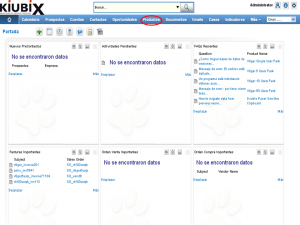
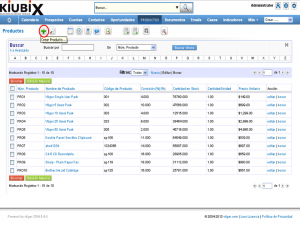
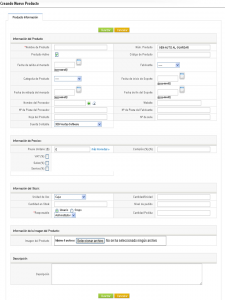
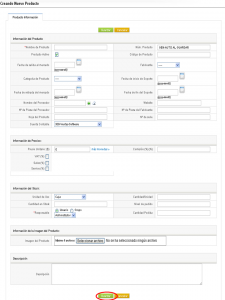


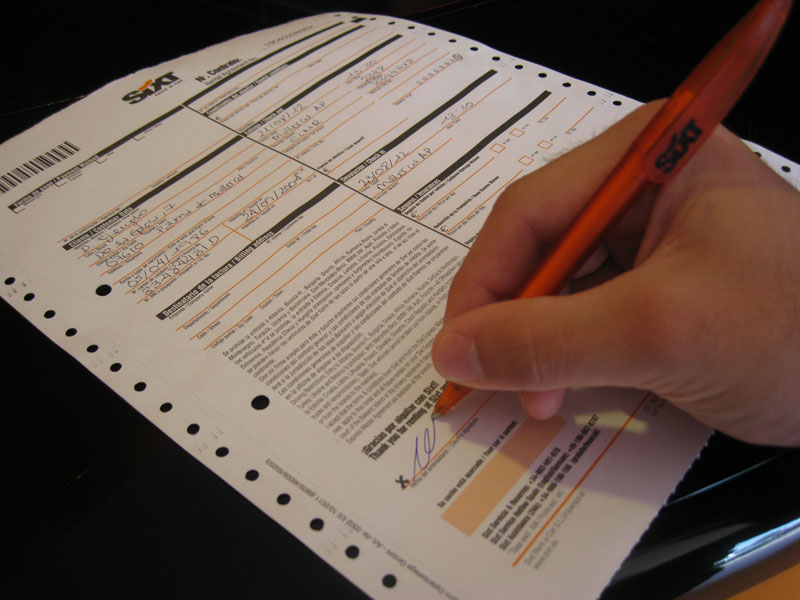
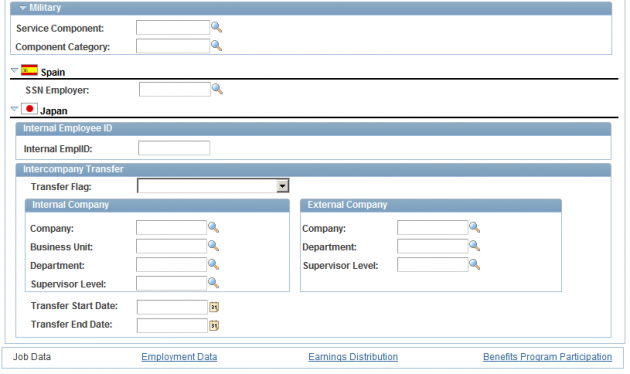

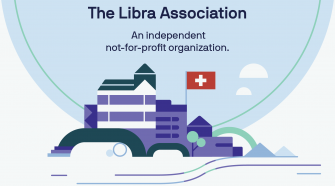
Sin comentarios